Win11默认输入法怎么设置?Win11开始默认输入法设置教程
更新日期:2023-08-01 09:55:34
来源:网友投稿
手机扫码继续观看

win11默认输入法怎么设置?由于win11系统的设置界面有了很大的改变,导致很多朋友在win10中会的设置到win11下就找不到在哪里了,如开机后的默认输入法要如何设置呢?下面小编就把设置教程分享给大家。
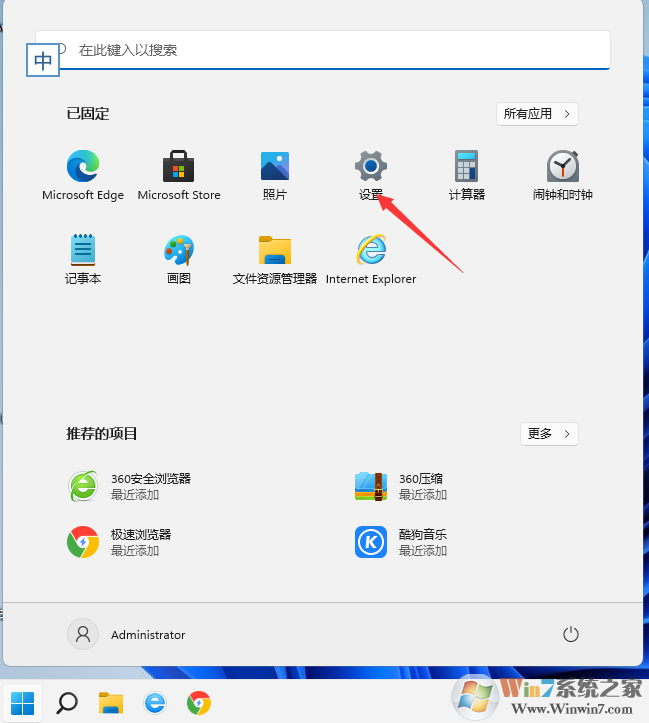
2、进入时间和语言和输入选项,如下图
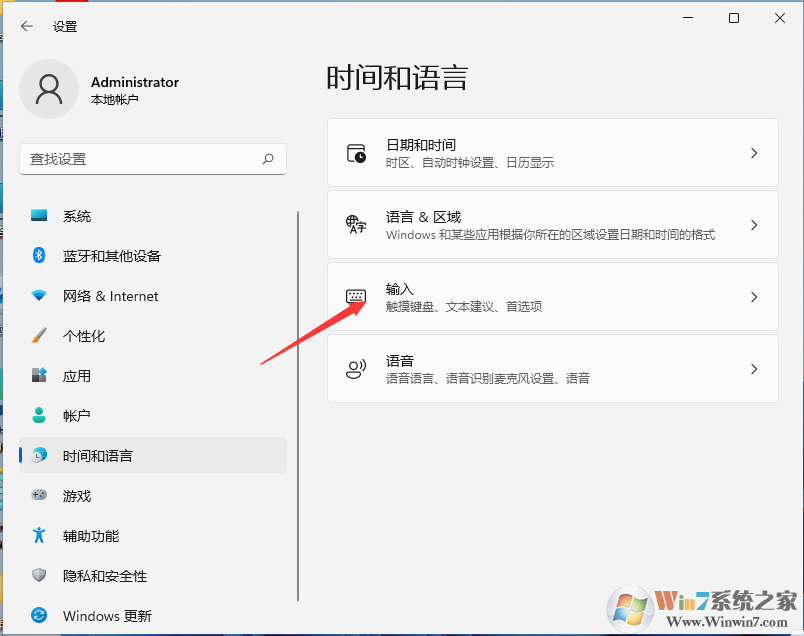
3、接下去进入到高级键盘设置。
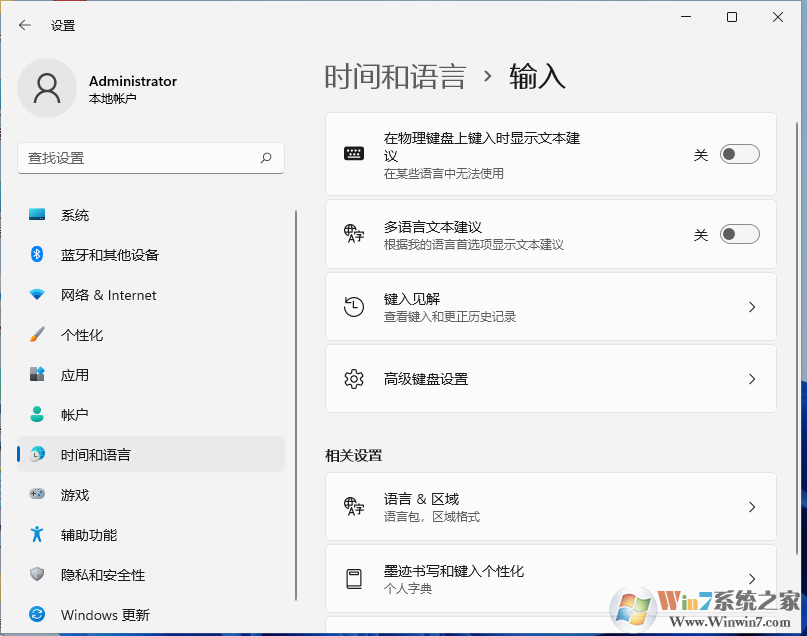
4、然后在替代默认输入法这里选择你需要的输入法即可。
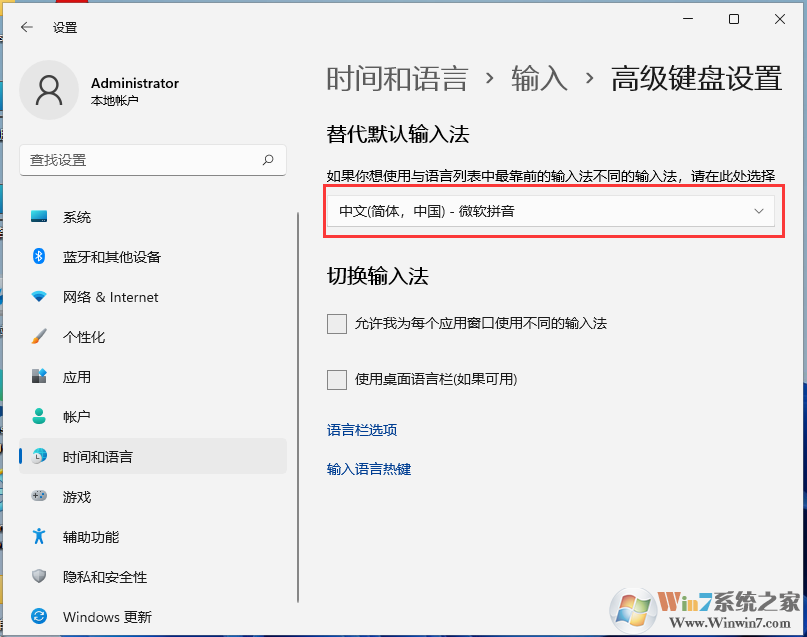
以上就是win11系统默认输入法的设置方法,大家学会了吗!
步骤如下:
1、打开开始菜单,进入设置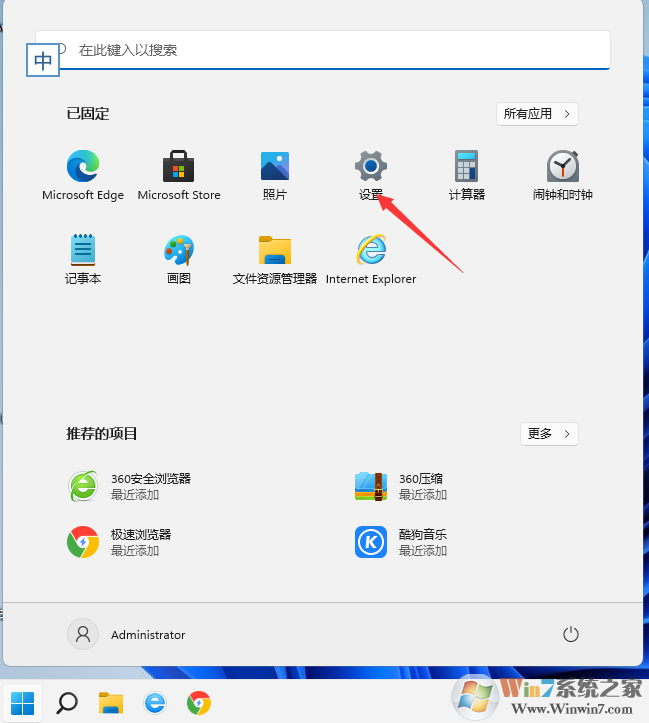
2、进入时间和语言和输入选项,如下图
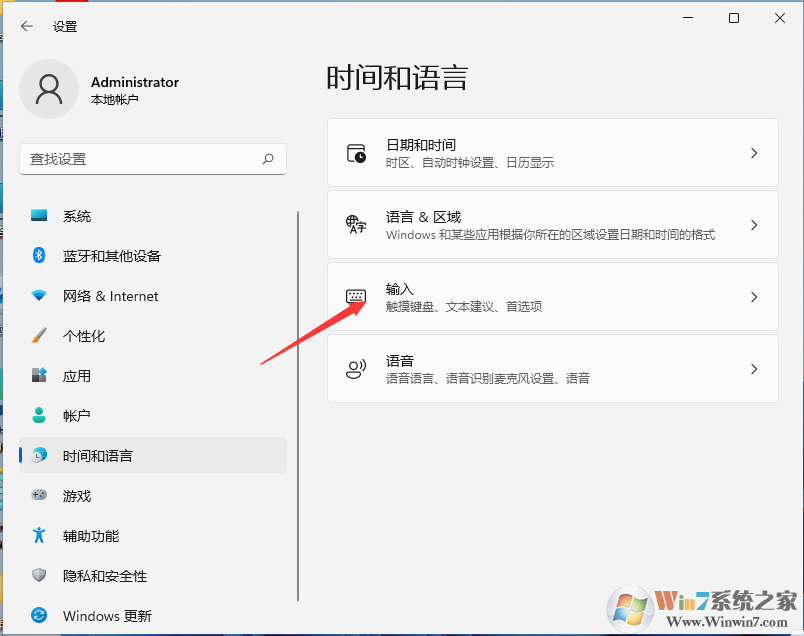
3、接下去进入到高级键盘设置。
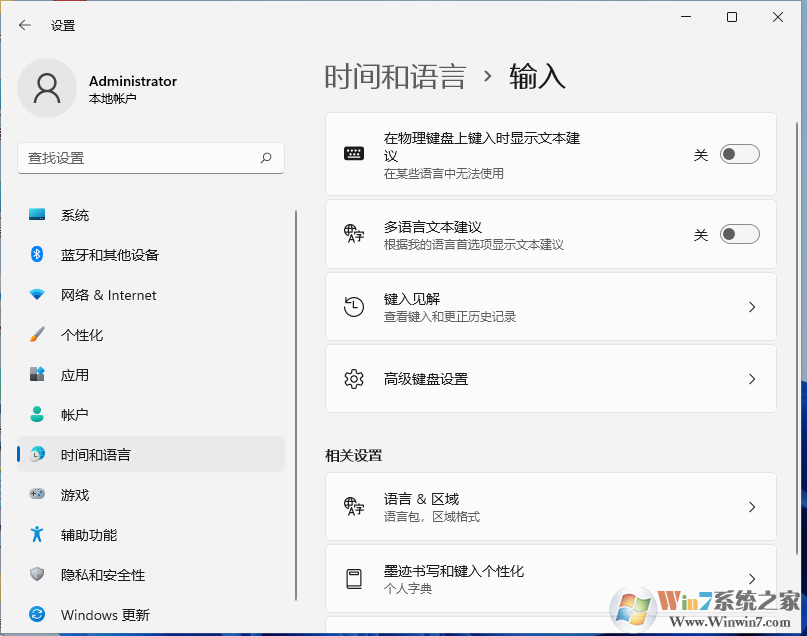
4、然后在替代默认输入法这里选择你需要的输入法即可。
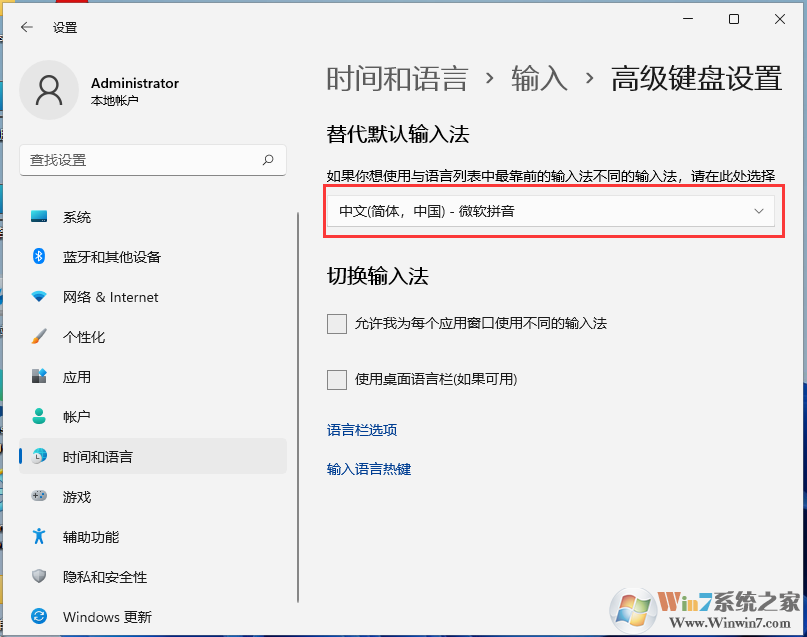
以上就是win11系统默认输入法的设置方法,大家学会了吗!
该文章是否有帮助到您?
常见问题
- monterey12.1正式版无法检测更新详情0次
- zui13更新计划详细介绍0次
- 优麒麟u盘安装详细教程0次
- 优麒麟和银河麒麟区别详细介绍0次
- monterey屏幕镜像使用教程0次
- monterey关闭sip教程0次
- 优麒麟操作系统详细评测0次
- monterey支持多设备互动吗详情0次
- 优麒麟中文设置教程0次
- monterey和bigsur区别详细介绍0次
系统下载排行
周
月
其他人正在下载
更多
安卓下载
更多
手机上观看
![]() 扫码手机上观看
扫码手机上观看
下一个:
U盘重装视频











